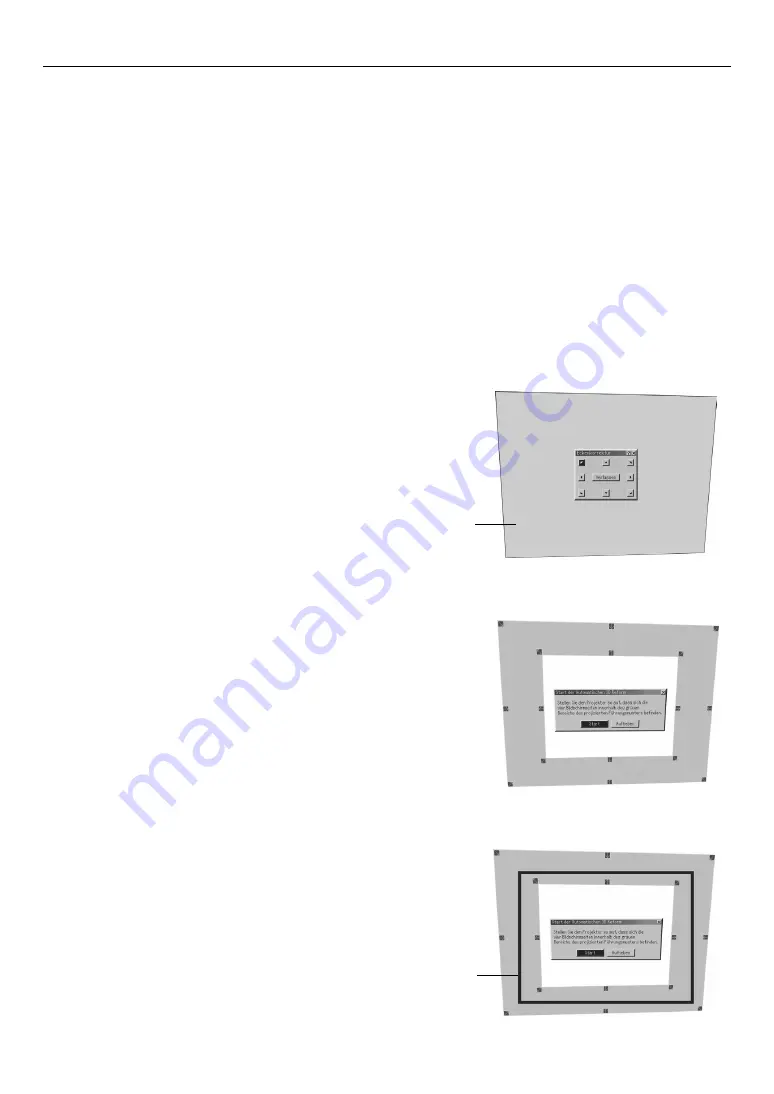
G1
MT1065/MT1060/MT860 Zusatz zum Benutzerhandbuch
Dieses Dokument liefert Ihnen aktualisierte Informationen, die das Benutzerhandbuch MT1065/MT1060/MT860 ergänzen.
Lesen
Sie für jedes Modell diesen Zusatz sowie das Benutzerhandbuch.
1. Automatischen 3D Reform (nicht verfügbar beim MT860)
Die hinzugefügte Funktion, die so genannte Automatischen 3D Reform, korrigiert automatisch die Verzerrung, indem sie mithilfe des
in den Projektor eingebauten Bildsensors die Außenlinie oder den äußeren Rand Ihres Bildschirms erkennt, um das Bild schließlich
innerhalb des Bildschirms zu projizieren.
HINWEIS:
• Die Automatischen 3D Reform-Funktion unterstützt Bildschirmgrößen zwischen 30” und 200”.
• Wenn die Helligkeit des Bildschirmes und des Hintergrundes identisch ist, kann der vorn im Projektor integrierte Bildsensor die Außenlinie oder
den äußeren Rand des Bildschirmes nicht erkennen.
In einem solchen Fall kann die Automatischen 3D Reform-Funktion nicht angewendet werden.
Wenn die Farben auf dem Bildschirm unregelmäßig oder fleckig sind oder sich verändern, kann der integrierte Bildsensor die Außenlinie oder den
äußeren Rand falsch interpretieren.
• Wenn sich ein Gegenstand zwischen dem eingebauten Bildsensor und dem Bildschirm befindet, kann der Bildschirm nicht erkannt werden.
• Die Automatischen 3D Reform-Funktion unterstützt keine reflektierenden Bildschirme. Es werden matte Bildschirmtypen oder Strahlbildschirme
empfohlen.
Projizierter Bereich
3. Drücken und halten Sie die AUTO ADJUST-Taste für mindestens 2
Sekunden.
Nun wird ein Richtlinien-Muster angezeigt, dass den verfügbaren Bereich
für die Automatischen 3D Reform darstellt.
* Für diesen Zweck kann auch die AUTO ADJ.-Taste auf der
Fernbedienung verwendet werden.
4. Richten Sie den Projektor bei der Aufstellung so aus, dass die Außenlinie
(äußerer Rand) des Bildschirmes innerhalb des grauen Bereiches des
projizierten Leitmutters positioniert werden kann.
Äußere Rand des Bildschirms
Ausführen der Automatischen 3D Reform-Funktion
1. Projizieren Sie ein Bild.
Lesen Sie hinsichtlich der Projektion eines Bildes das Benutzerhandbuch
oder die Schnellanschluss-Anleitung.
2. Drücken Sie die 3D REFORM-Taste.
Der 3D Reform (Eckenkorrektur)-Bildschirm wird angezeigt.





















